OBS 스튜디오 설정 방법 개요
OBS 스튜디오는 온라인 스트리밍과 화면 녹화를 위한 최고의 도구 중 하나입니다. 사용자 친화적인 인터페이스와 다양한 기능 덕분에 많은 콘텐츠 제작자들이 사랑하게 된 프로그램이죠. 하지만 OBS 스튜디오 설정 방법이 복잡하다고 느끼는 분들도 많을 겁니다. 오늘은 그러한 분들을 위해 OBS 스튜디오 설정 방법을 쉽게 풀어보려 합니다!
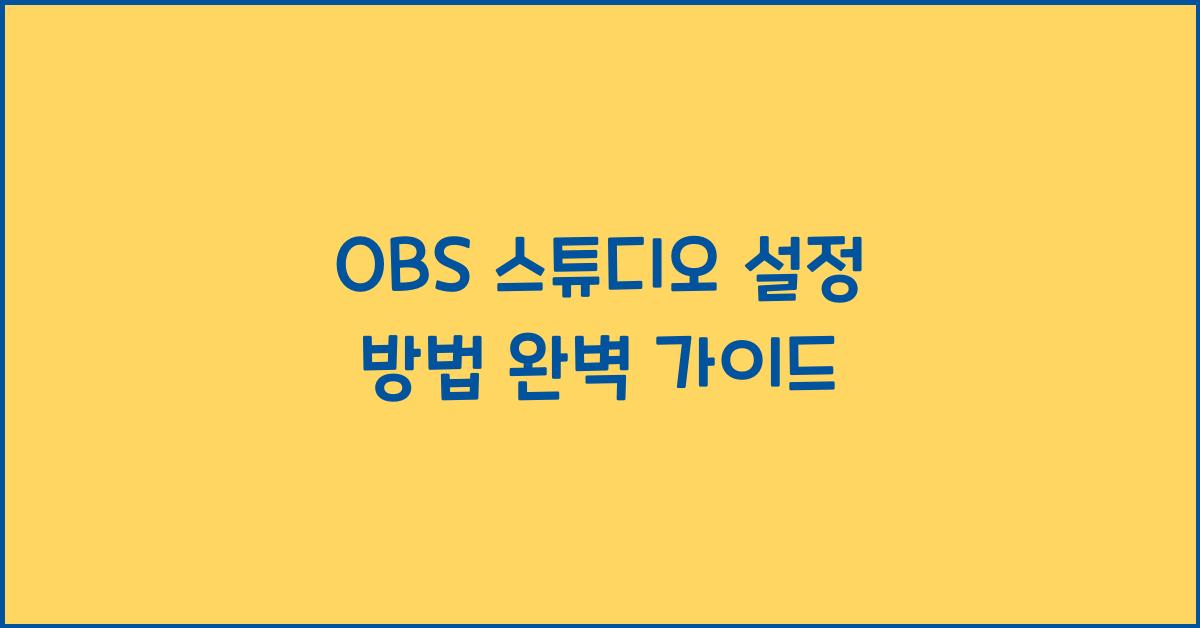
OBS 스튜디오의 다양한 기능을 잘 활용하려면 기본적인 설정부터 차근차근 진행해야 합니다. 이 글을 통해 OBS 스튜디오 설정 방법에 대한 이해도를 높이고, 보다 전문적인 스트리밍 환경을 구축하실 수 있도록 도와드릴게요. 첫걸음이 중요한 만큼, 기초부터 알차게 배워보도록 하죠.
OBS 스튜디오 설치하기
먼저, OBS 스튜디오를 설치해야 합니다. 공식 웹사이트에서 다운로드 후 설치 프로그램을 실행하면 간단히 설치할 수 있습니다. 설치 과정은 비교적 직관적이므로, 설치 중간중간 안내에 따라 설정해 주시면 됩니다. 설치가 완료되면 사용할 준비가 된 것입니다!
설치가 마친 후 처음 열었을 때 나타나는 팝업 메시지는 설정 마법사입니다. 이 마법사를 통해 기본 설정을 빠르게 구성할 수 있습니다. 마법사의 안내에 따라 녹화 또는 스트리밍의 목적에 맞게 선택해 주시면 됩니다. 초기 설정에서 잘못 선택할 경우, 추후에 수정할 수 있으니 걱정하지 마세요.
OBS 스튜디오 기본 설정하기
이제 OBS 스튜디오 설정 방법에서 가장 기본이 되는 설정을 살펴보겠습니다. 먼저 '파일' 메뉴에서 '설정'을 클릭하면 다양한 설정 옵션을 만나게 됩니다. 여기서 '일반' 탭을 통해 언어 및 경로 설정을 관리할 수 있습니다. 기본적인 선택을 마치고, 다음 단계로 넘어가겠습니다.
영상 탭에서는 해상도와 FPS를 설정해야 합니다. 해상도는 화면 크기와 관련이 있고, FPS는 스트리밍의 부드러움을 좌우하는 요소입니다. 사용하고자 하는 플랫폼에 맞게 적절한 값으로 설정해야 시청자가 보다 쾌적한 환경에서 시청할 수 있습니다. 이 부분의 핵심은 플랫폼의 권장 사항을 참고하는 겁니다!
오디오 설정 최적화하기
OBS 스튜디오에서 사운드는 매우 중요합니다. 오디오 탭에서 입력 장치와 출력 장치를 설정할 수 있습니다. 마이크를 사용해 목소리를 전달할 때는 입력 장치를 꼭 선택해야 하며, 상황에 따라 마이크 감도를 조절하는 것도 잊지 마세요. 이때, 특정 비트음에 민감한 상황이라면 오디오 필터를 추가하여 소리를 조절할 수 있습니다.
출력 장치 설정 역시 중요하게 다루어야 할 만큼, 청중에게 전달될 소리의 품질을 좌우합니다. 스피커 또는 헤드폰 등으로 체크하고, 사운드를 직접 들어가며 과도하게 왜곡되거나 낮은 소리가 없어야 합니다. OBS 스튜디오 설정 방법에서 오디오 설정은 피할 수 없는 중요한 부분입니다.
캡처 소스 추가하기
OBS 스튜디오에서 화면을 녹화해 스트리밍하기 위해서는 캡처 소스를 추가해야 합니다. '소스' 창에서 '+' 버튼을 클릭해 주세요. 여기서 '디스플레이 캡처', '게임 캡처', '윈도우 캡처' 등 다양한 옵션을 불러올 수 있습니다. 사용자가 무엇을 전송할지에 대한 선택이 매우 중요하죠.
예를 들어, 게임을 스트리밍할 경우 '게임 캡처'를 선택하여 해당 게임의 창을 설정하면 됩니다. 만약 데스크탑 화면을 공유하고 싶다면 '디스플레이 캡처'가 더 적합하죠. 이처럼 각 캡처 소스의 특성을 잘 알고 설정하는 것이 OBS 스튜디오 설정 방법에서 차별화를 만들어냅니다.
영상 품질 조정하기
캡처 소스를 추가했다면, 이제 영상 품질도 고려해야겠죠. 다시 설정 메뉴로 돌아가 '출력' 탭을 클릭하세요. 여기서 '비디오 비트레이트'를 설정할 수 있습니다. 비트레이트란 영상의 품질을 결정짓는 중요한 요소로, 높일수록 화질은 개선되지만 데이터 사용량도 늘어나니 적절한 값을 찾는 것이 좋습니다.
해상도 관련해서도 '인코더 설정' 및 '프리셋' 옵션이 제공됩니다. 이 부분에서도 자신의 네트워크 환경과 컴퓨터의 성능을 고려해 설정해 주시면 됩니다. 비록 복잡해 보일 수 있지만, 한 번 설정해 두면 지속적으로 사용하므로 정성을 들여 주시면 더 좋겠네요!
결과를 저장하고 테스트하기
모든 설정이 완료되었다면, 이제 테스트를 해보는 단계입니다. 저장 버튼을 눌러 변경 사항을 적용한 후, '시작 스트리밍' 또는 '시작 녹화' 버튼을 클릭하여 본인의 설정이 잘 반영되었는지 확인해 보세요. 이 과정에서 미리 보기 창을 통해 혹시 수정할 부분이 있는지를 정확히 체크하는 것이 중요합니다.
스트리밍을 하며 접속하신 분의 피드백을 받는 것도 아주 좋은 테스트 방법입니다. 사용자들이 결과물에 대해 어떻게 느끼는지를 직접 느껴보는 것은 실전을 겪는 것과도 같죠. 문제 발생 시, OBS 스튜디오 설정 방법을 다시 한 번 점검하며 수정해보시면 좋겠습니다.
데이터 정리하기
| 설정 항목 | 설명 |
|---|---|
| 해상도 | 스트리밍의 화면 크기를 설정하는 부분 |
| FPS | 초당 프레임 수로 부드러움과 직결됨 |
| 비트레이트 | 영상 품질을 결정, 높을수록 퀄리티 상승 |
| 소스 추가 | 녹화하고자 하는 화면을 설정할 수 있음 |
추천 글
계약 갱신 청구권 계약서, 한눈에 정리하자
계약 갱신 청구권 계약서란?계약 갱신 청구권 계약서는 임대차 계약에서 임차인이 계약을 갱신할 수 있는 권리를 명시한 문서입니다. 이 문서의 존재는 임차인에게 사용자적인 안정성을 부여하
mediaqnet.tistory.com
용인 면허시험장 면허증 갱신 꿀팁 공개
용인 면허시험장 면허증 갱신의 중요성자동차를 운전하는 데 있어 면허증은 필수적인 요소입니다. 하지만 면허증의 갱신 기간이 지나면 운전이 금지되고 불편함이 크죠. 용인 면허시험장 면허
mediaqnet.tistory.com
계약 갱신 청구권 거절, 그 법적 쟁점은?
계약 갱신 청구권의 개념과 중요성계약 갱신 청구권은 임차인이 임대 계약이 만료되기 전에 임대인에게 자동으로 계약을 연장해달라고 요청할 수 있는 권리를 말합니다. 이 권리는 주로 상업용
mediaqnet.tistory.com
결론 및 FAQ
정리하자면, OBS 스튜디오 설정 방법은 처음에는 복잡하게 느껴질 수 있지만, 단계별로 천천히 진행하면 누구나 쉽게 사용할 수 있는 프로그램입니다. 일단 기초부터 배우고 나면, 더 많은 기능도 활용하게 될 것입니다. 리얼한 경험을 바탕으로, 각자의 환경에 맞춰 설정하시길 바랍니다!
자주 묻는 질문 (FAQ)
Q1: OBS 스튜디오 설정 시 문제가 발생하면 어떻게 하죠?
A1: 문제가 발생하면 꼭 설정 메뉴로 돌아가 모든 값을 다시 한 번 확인해 보세요. 필요시 구글에서 해당 오류 메시지를 검색해 보시는 것도 좋습니다.
Q2: OBS 스튜디오의 무료 기능만으로도 괜찮을까요?
A2: 네, OBS 스튜디오는 많은 고급 기능을 무료로 제공합니다. 고품질의 방송은 충분히 가능하니 걱정하지 않으셔도 됩니다!

Q3: 내가 설정한 OBS 스튜디오 설정을 저장할 수 있나요?
A3: 네, 설정을 완료한 후 저장 버튼을 눌러 설정 내용을 안전하게 보관할 수 있습니다. 후에 필요할 때 쉽게 불러올 수 있어 유용합니다!